怎样清理cookie/三种方法教你清理电脑cookie
1、第一种就是大家常说的ie浏览器清理。打开我们的浏览器——工具——Intertnet选项
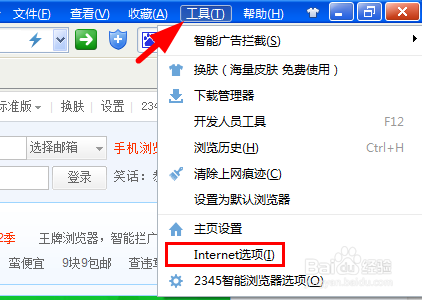
2、选择“删除”(这里面可以勾选退出时删除浏览历史记录)——需要删除的地方把它勾选上——删除
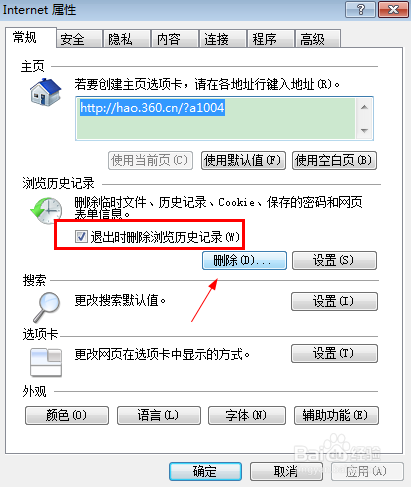
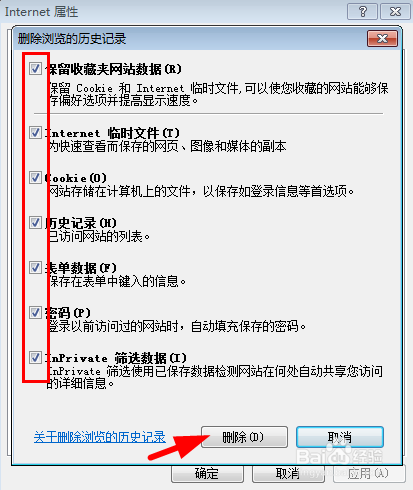
3、看,它自动在执行了,大概几秒后清理完毕窗口它会自动关闭
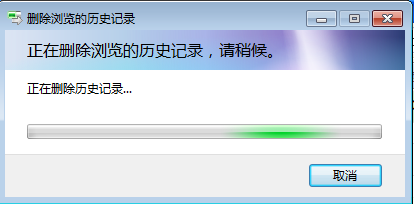
1、方法2给大家介绍的是利用软件来清理,这里我们需要下载一个叫做:“CCleaner”这是是一款免费的系统优化和隐私保护工具。CCleaner的主要用来清除Windows系统不再使用的垃圾文件,以腾出更多硬盘空间。它的另一大功能是清除使用者的上网记录。CCleanerBT的体积小,运行速度极快,可以对文件夹、历史记录、回收站等进行垃圾清理,并可对注册表进行垃圾项扫描、清理。附带软件卸载功能。大家可以百度搜索下载
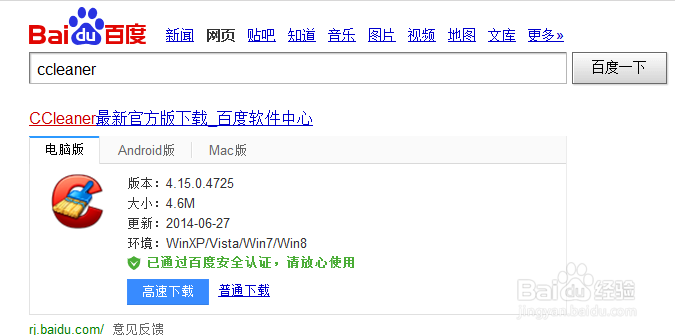
2、下载安装后我们运行它——把需要清理的内容勾选上——点击运行清洁器。
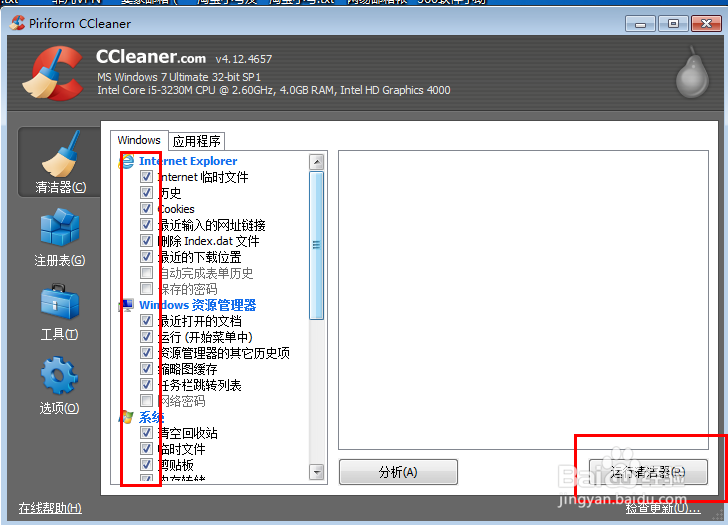
3、上面的进度条显示100%后则表示清理完毕。
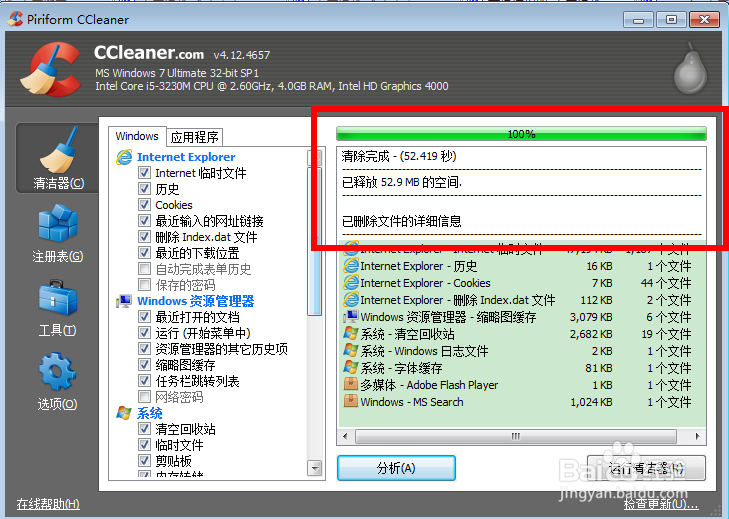
4、当然,它还有其它的功能,比如删除软件,系统还原等等,这个小编希望大家去尝试一番
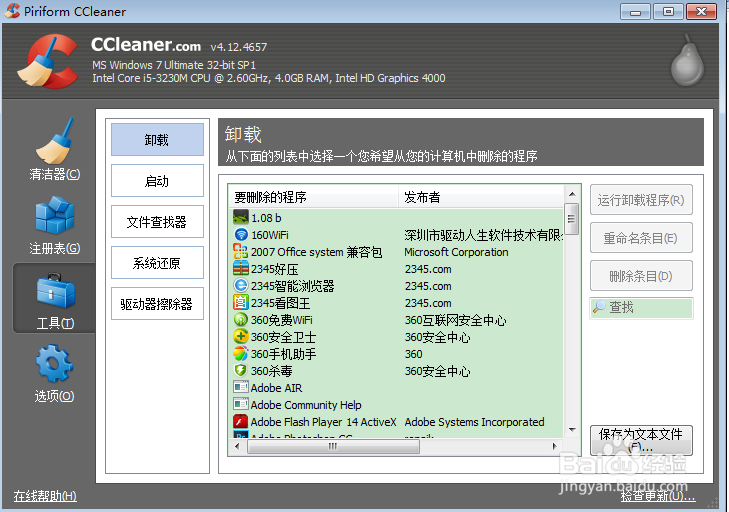
1、如果你不想用ie清理或者也不想下载软件清理,那怎么办?不用怕,下面小编教你自己写一个清理小软件,很简单。请看步骤……
2、新建一个记事本——把以下代码复制粘贴进去
@echo 现在清除Cookies
@Rundll32 InetCpl.cpl,ClearMyTracksByProcess 2
@echo 现在清除浏览历史
@Rundll32 InetCpl.cpl,ClearMyTracksByProcess 1
@echo 现在清除临时文件夹
@Rundll32 InetCpl.cpl,ClearMyTracksByProcess 8
@echo 现在清除保存的密码
@Rundll32InetCpl.cpl,ClearMyTracksByProcess 32
@echo 现在清除表单数据
@Rundll32 InetCpl.cpl,ClearMyTracksByProcess 16
@echo 现在清除以上所有项目
@Rundll32 InetCpl.cpl,ClearMyTracksByProcess 255echo
最后保存,然后给它起一个名字,小编给它起的名字叫做“清理”
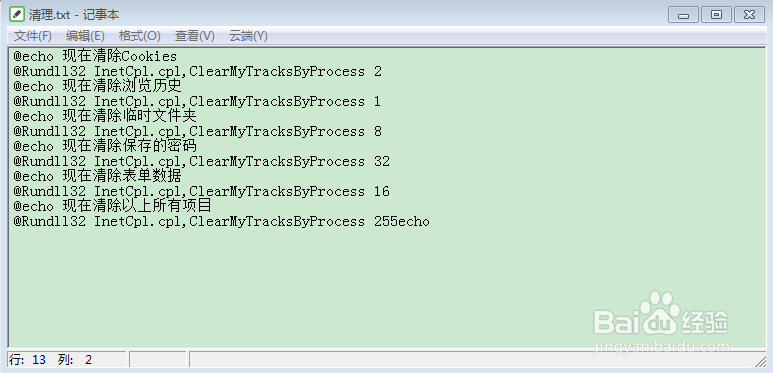
3、注意,记事本文件的后缀为“txt”的,所以我们要把它改成“bat”后缀的。如图就是
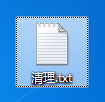
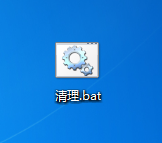
4、ok,大功告成,最后我们就运行测试呗……以后我们只需要双击运行它就可以自动清理了,清理完毕后它会自动关闭窗口哦!
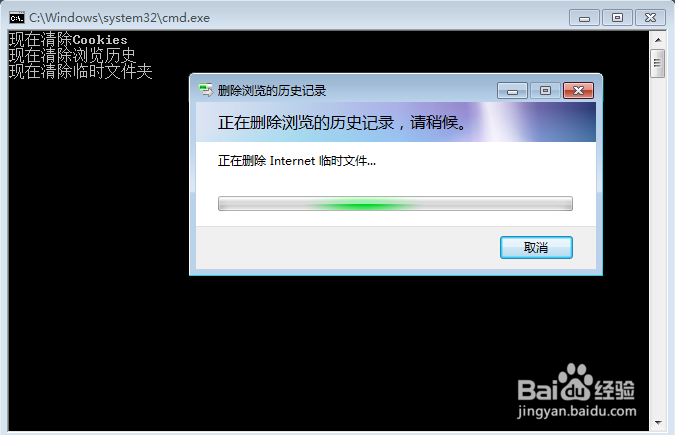
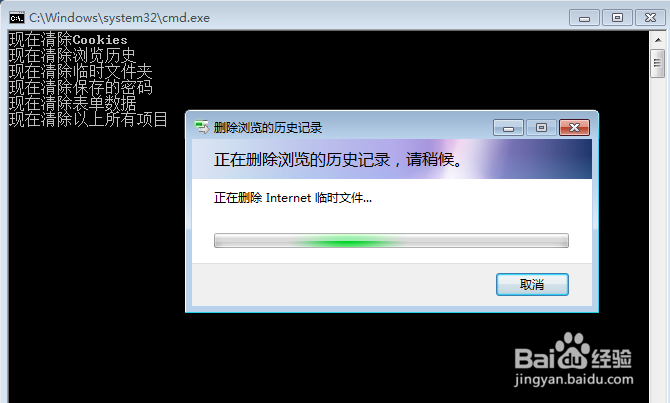
5、看得可以,请不要忘记给小编投一票哦!